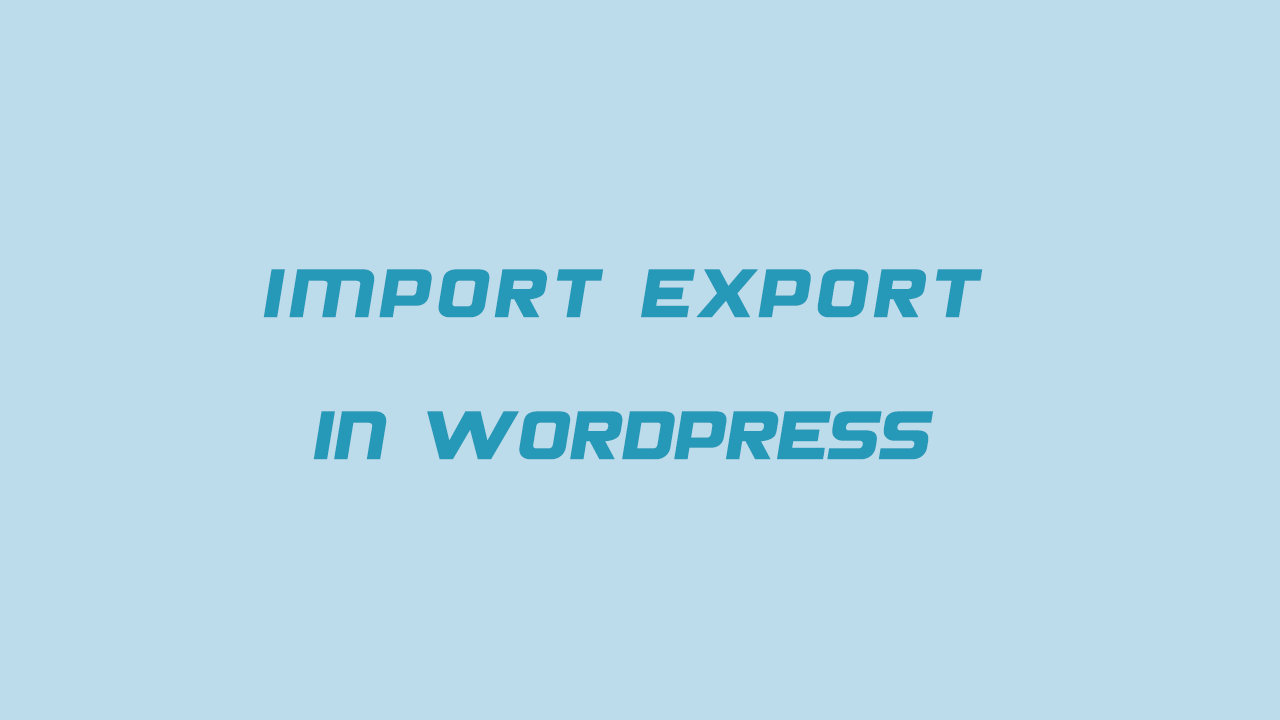با آموزش درون ریزی و برون ریزی در وردپرس با شما هستیم. اصلاح درون ریزی و برون ریزی به صورت درست درون ریزی و برون بری نام دارد. منظور از برون بری یا برون ریزی وردپرس اکسپورت دیتا و خروجی گرفتن و منظور از درون ریزی وردپرس همان ایمپورت دیتا در یک وردپرس دیگر است به این شکل میتوان به انتقال محتویات وردپرس به یک وردپرس دیگر پرداخت. از این راهکار برای خروجی گرفتن از نوشته ها در وردپرس و همچنین اکسپورت پست ها نیز استفاده می شود.
آموزش درون ریزی و برون ریزی در وردپرس
قابلیت ایمپورت و اکسپورت محتوا در هر یک از سیستمهای مدیریت محتوا یک ابزار بسیار کاربردی است که می تونید از آنها برای عملیات خاصی استفاده کنید، در وردپرس هم این موضوع به قدری حائز اهمیت هستش که منوی مجزایی با عنوان ابزارها در اون قرار داره و تا به امروزابزارهای مفید و کاربردی در اون قرار داده شده که عبارتند از درون ریزی و برون ریزی. هر یک از این ابزارها برای انجام کار مشخصی ساخته شدهاند که به ترتیب عبارتند از:
- ابزارهای در دسترس: در این بخش قابلیتی ارائه شده که به سادگی می توانید به مدیریت برچسب ها و دسته بندی های سایت بپردازید ممکن است برپسبی اشتباها به شکل دسته تعریف شده باشد و بالعکس! با این ابزار می توانید به مدیریتاین مساله بپردازید و پست تایپ ها را اصلاح کنید. برای این منظور می توانید از قابلیت مبدل دستهها و برچسبها استفاده کنید.
- درون ریزی: این ابزار به شما این امکان رو خواهد داد تا با تهیه نسخه درون ریزی در وردپرس محتوای مطالب، تصاویر، دستهها و… را که در سرویسها و سایت سازهای دیگه مثل جوملا، بلاگر، تامبلر و… قرار دارند را به وردپرس منتقل کنید.
- برون ریزی: برون بری که در اصلاح عامیانه به شکل برون ریزی عنوان می شود این امکان را به شما میده تا بتونید از نوشتهها، دستهها، برچسبها و… سایت وردپرسی خودتون یک نسخه خروجی تهیه کنید و در سایت دیگه از اون استفاده کنید.
این ها صرفا توضیحات کوتاهی از بخش ابزارها وردپرس بودند تا یک دید کوتاهی از اونها به دست بیارید، حالا در ادامه به بررسی کامل این بخشها در وردپرس میپردازیم.
خروجی گرفتن از پست ها و نوشته ها در وردپرس
به منظور کار با ابزارها در وردپرس و دسترسی به این بخش ابتدا لازمه در خصوص ورود به پیشخوان وردپرس اقدام کنید و سپس به منوی ابزارها در وردپرس مراجعه کنید. همونطور که در تصویر زیر مشاهده میکنید این بخش دارای سه زیر منوی ذکر شده در بالا هستش که هر کدوم برای کار خاصی تعبیه شده اند.

کار با ابزارها در وردپرس
همونطور که در تصویر مشاهده میکنید در این صفحه ابزاری با عنوان برگردان دسته ها و برچسب ها در اختیار شما قرار داره که میتوانید از اون برای تبدیل سریع تر برچسب به دسته و باالعکس در وردپرس استفاده کنید. همونطور که در توضیحات این ابزار شرح داده شده با استفاده از اون قادر هستید نوع پست تایپ را تغییر دهید مثلا اگر به اشتباه دسته ها و برچسب هایی ایجاد کردید سریعا می توانید آنها را اصلاح کرده و تبدیل کنید.
ابتدا در بخش ابزارها و زیرمنوی ابزارهای در دسترس کلیک کنید. گزینه برگرداندن دسته ها و برچسب ها را بیابید و روی گزینه هم اکنون نصب کن کلیک کنید.

حالا روی اجرای درون ریز کلیک کنید. همونطور که در تصویر مشاهده میکنید میتوانید دسته بندی یا برچسب های دلخواه را تعریف کرده و با کلیک روی دکمه convert عملیات تغییر را آغاز کنید.

این قابلیت میتونه براتون خیلی کاربردی باشه تا هر زمان اشتباهی رخ داد آن را اصلاح کنید.
آموزش برون ریزی در وردپرس
این قسمت هم درست مشابه درون ریزی وردپرس خواهد بود اما با این تفاوت که حالت برعکس رو در این قضیه انجام خواهید داد. یعنی شما میتوانید تا از محتوای نوشته ها، دیدگاهها، برگهها و… در وردپرس یک نسخه خروجی تهیه میکنید سپس در هر جایی که قابلیت درون ریزی در وردپرس وجود داره از جمله خود وردپرس که در مرحله قبل دیدیم امکان درون ریزی از وردپرس هم وجود داره را انتخاب کرده و محتوای خودتون را از وردپرس به سیستم مورد نظر منتقل میکنید.
برای این منظور به مسیر ابزارها> برون ریزی در پیشخوان وردپرس مراجعه کنید و سپس مشابه تصویر زیر انتخاب کنید که از چه بخشهایی قصد دارید تا فایل برون ریزی را تهیه کنید، در نهایت روی دکمه دریافت پرونده برون ریزی شده کلیک کنید تا یک فایل با فرمت XML. دریافت کنید و پس از ذخیره فایل در سیستم رایانه ای خودتون میتوانید تا این فایل را در هر سیستمی مثل وردپرس درون ریزی کنید تا محتوای برون ریزی شده به اون منتقل بشه.
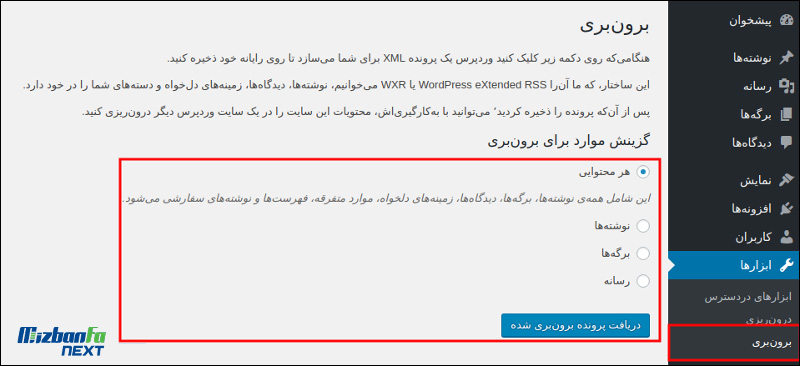
با نصب افزونه های مرتبط به ابزارها در وردپرس هم منوهای بیشتری به این بخش اضافه خواهد شد که می تونید از آنها استفاده کنید.
آموزش درون ریزی در وردپرس
با استفاده از درون ریزی قادر خواهید بود تا نوشتهها، دیدگاهها و سایر محتواهایی که در سایت دیگه قرار داره را به راحتی در وردپرس وارد کرده و از اونها استفاده کنید. برای این منظور به مسیر ابزارها> درونریزی مراجعه کنید و سپس از میان ابزارهای موجود برای سیستم مورد نظرتون را نصب کنید و سپس از اون استفاده کنید. ممکنه تا ابزار مورد نظر برای انتقال محتوای سیستم شما وجود نداشته باشه که برای این کار میتوانید از افزونه هایی که برای این کار ساخته شدند استفاده کنید، با نصب افزونه ابزار مورد نظر سیستم شما به این بخش اضافه شده و میتوانید ازش استفاده کنید. درون ریزی فایل xml وردپرس منجر به انتقال دیتای مبدا به وردپرس مقصد می شود.

همونطور که در تصویر مشاهده می کنید ابزارهایی برای سیستم های گوناگون از جمله وردپرس، تامبلر، بلاگر و… وجود دارند که میتوانید با نصب و راهاندازی نوشتهها و انواع محتوای خودتون را که در این سرویسها قرار دارند ازشون یک خروجی تهیه کنید و در نهایت با آپلود فایل خروجی آنها را به وردپرس منتقل کنید. برای ابزاری هم که در اینجا وجود ندارند میتوانید تا با نصب افزونه های ساخته شده به اونها دسترسی داشته باشید.
سوالات متداول درباره درون ریزی و برون بری در وردپرس
-
درون ریزی و برون ریزی در وردپرس چیست؟
وقتی قصد انتقال دیتا از یک سایت به سایت دیگر را داشته باشید با دانلود دیتا از یک سایت و انتفال دیتا در سایت موردنظر ابزار درون ریزی و برون بری کاربردی است.
-
چه زمانی از درون ریزی و برون ریزی در وردپرس استفاده میکنیم؟
زمانی که تصمیم به انتقال دیتا از سایتی به سایت دیگر را داشته باشیم به راحتی می توان در وبسایت مبدا برون بری و در وبسایت مقصد درون ریزی انجام داد.
-
فایل xml چیست؟
فایلی است که داده ها را به صورت متنی درون خود ذخیره میکند اصولا از این نوع فایل برای انتقال سریع دیتا استفاده می شود. فایل برون بری شده در وردپرس دارای این فرمت است.
نتیجه گیری
امیدوارم آموزش درون ریزی و برون ریزی در وردپرس هم مورد توجه شما قرار گرفته باشه و با استفاده از امکان درون ریزی و برون بری وردپرس توانسته باشید به راحتی کار با ابزارها در وردپرس را فراگرفته باشید و از قابلیت ایمپورت و اکسپورت وردپرس بهره ببرید. اگر در رابطه با این آموزش سوالی داشتید و یا مشکلی در هنگام کار با ابزارها در وردپرس براتون پیش آمد میتوانید د از بخش دیدگاهها در وردپرس مطرح کنید تا در کوتاه ترین زمان ممکن پاسخگوی شما باشیم.